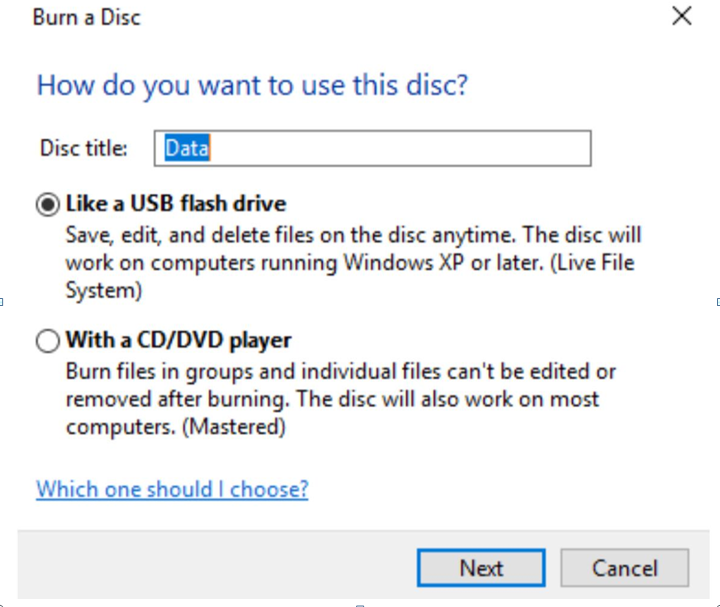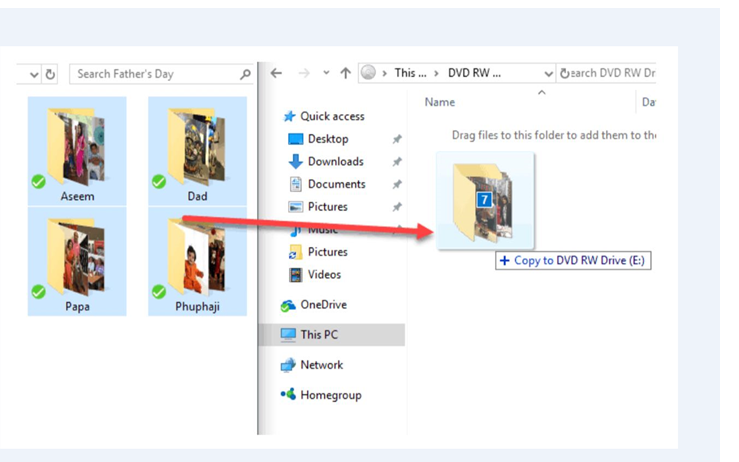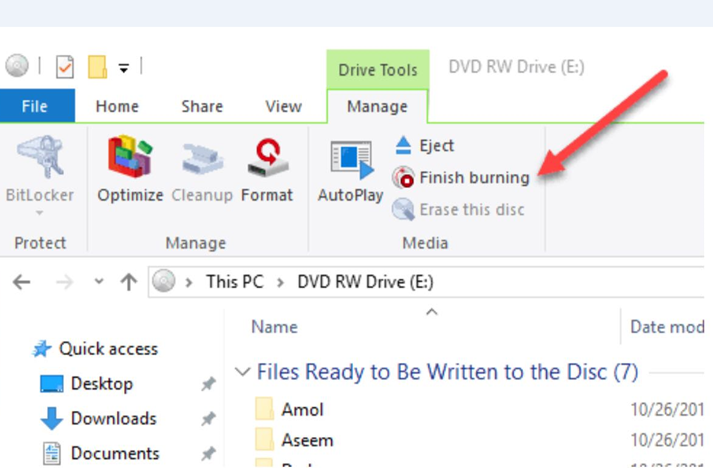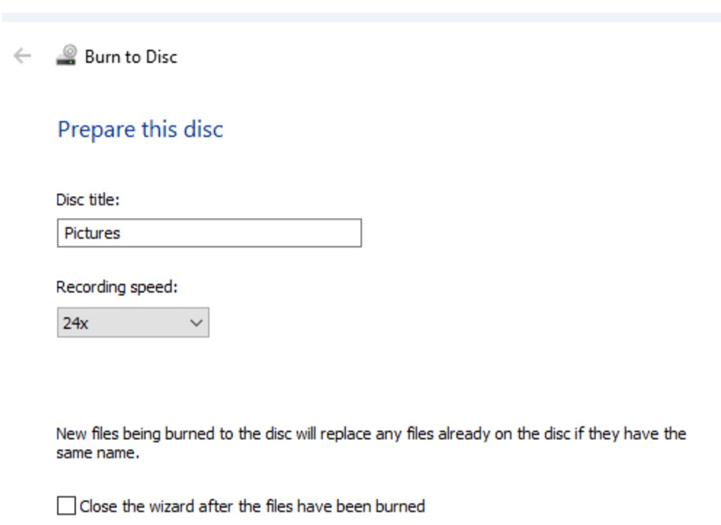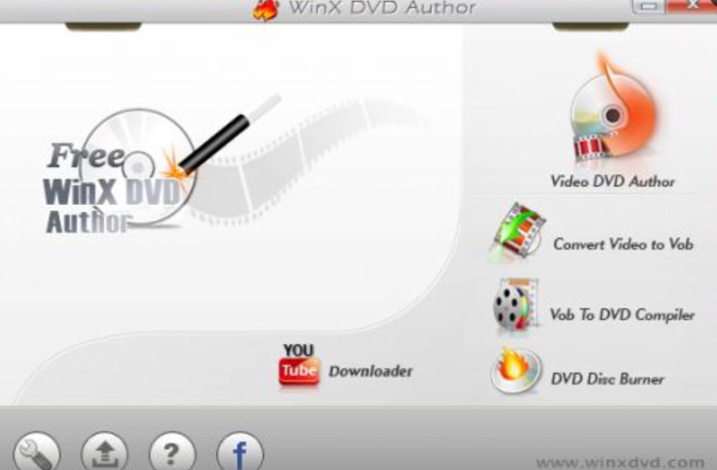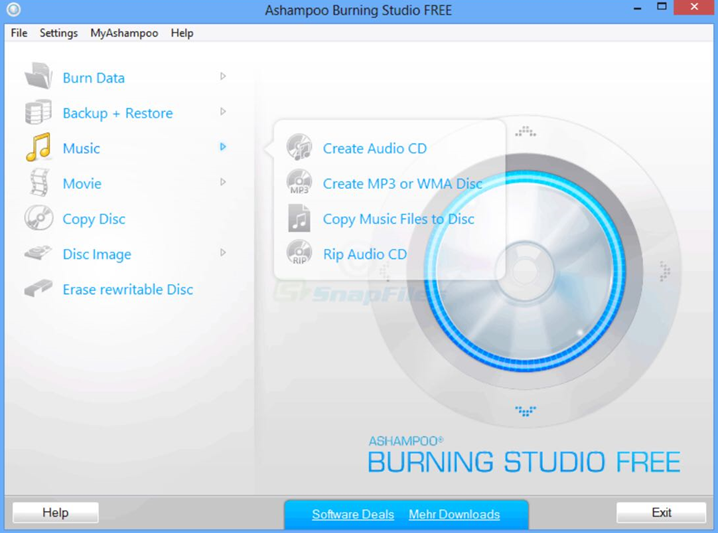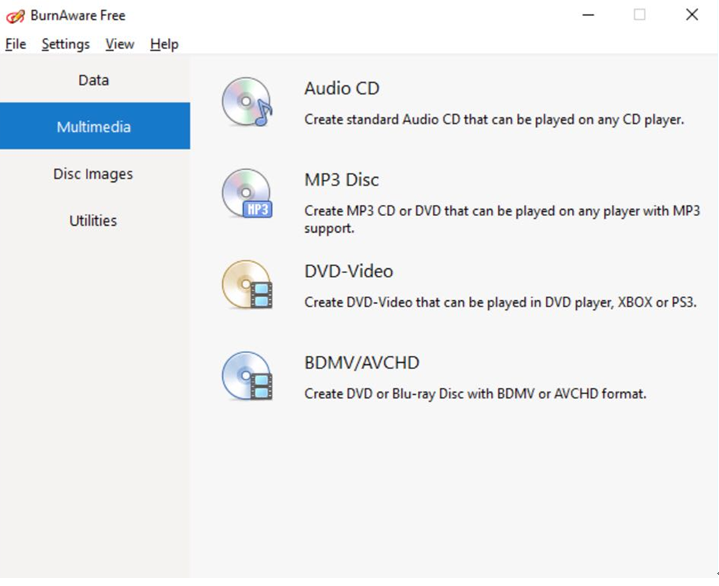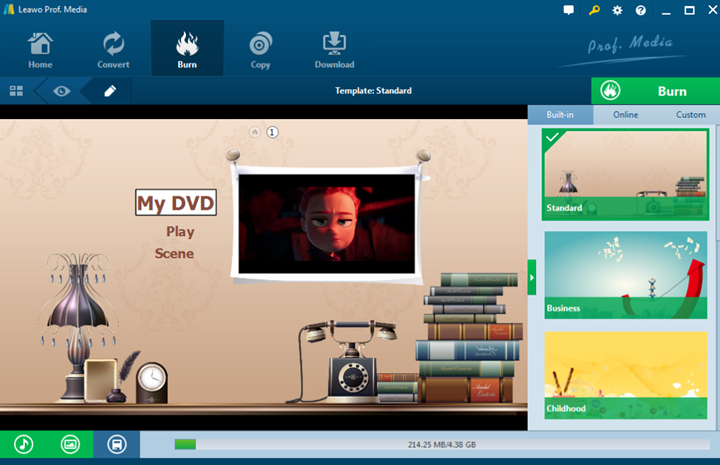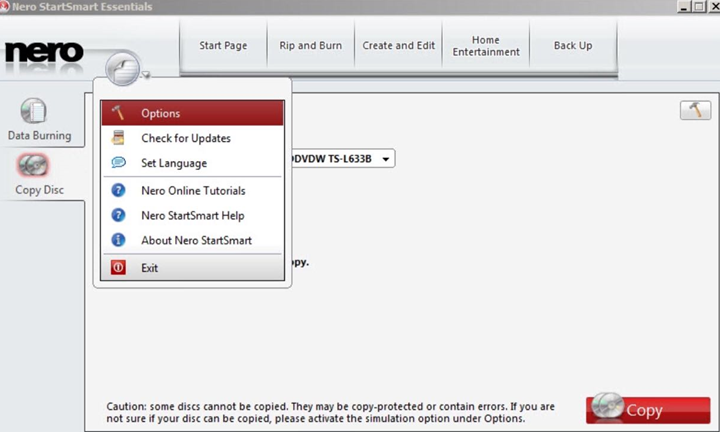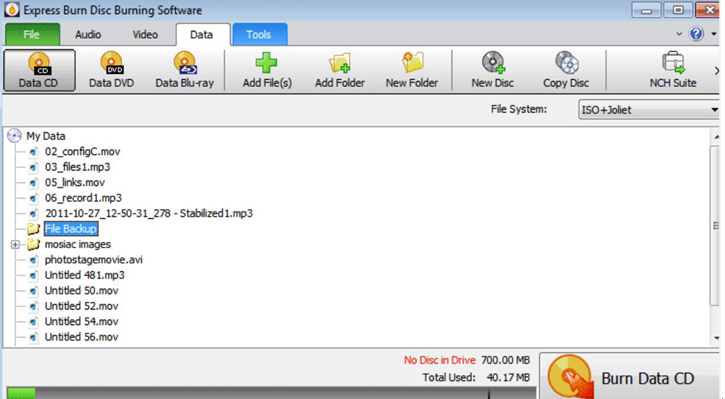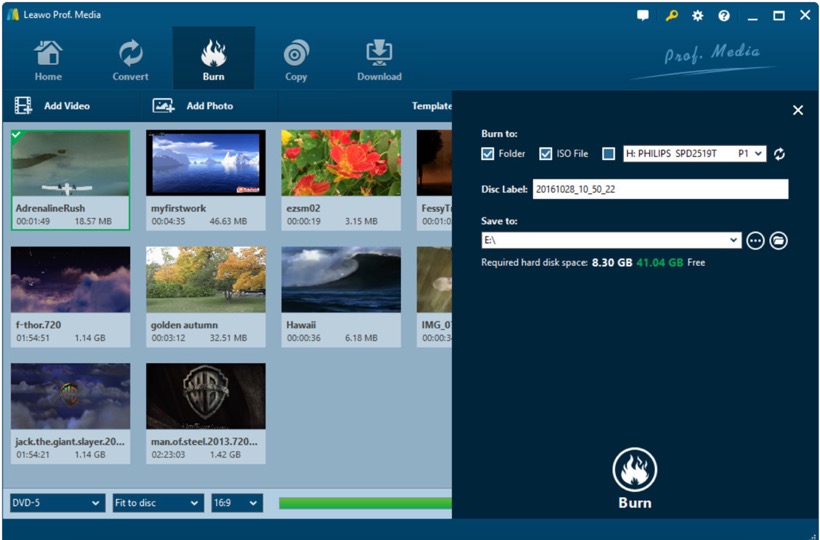Avez-vous été troublé par un tas de vidéos et de films stockés sur votre disque dur et qui ont occupé trop d'espace de votre ordinateur ? Si oui, vous pouvez choisir d'acheter un disque dur portable approprié qui vous permettra d'y placer vos vidéos afin de libérer de l'espace sur votre ordinateur. Mais pour ma part, je pense qu'un autre moyen plus efficace est de graver ces vidéos et films sur un disque DVD vierge. Afin de graver des vidéos sur un disque DVD, il vous faut généralement un logiciel de gravure supplémentaire. Heureusement, si vous utilisez le système d'exploitation Windows 7, les choses peuvent devenir plus faciles car celui-ci contient des outils nécessaires pour graver vos vidéos sur un DVD. Aujourd'hui, nous allons vous recommander des logiciels pour graver des DVD à l'aide d'outils internes de Windows 7. Continuez à lire pour obtenir plus d'informations utiles.
Partie 1 : Comment graver un DVD sous Windows 7 sans logiciel ?
Si vous êtes totalement novice en matière de Windows 7, et que vous avez toujours envie de graver vos vidéos sur un DVD, comment le faire sans logiciel ? Absolument, Windows 7 contient un outil de gravure interne qui peut vous aider à graver des DVD en plusieurs étapes. Maintenant, jetez un coup d'oeil aux étapes suivantes pour votre instruction future.
Étape 1. Préparez un disque DVD vierge et insérez-le dans le lecteur de disque de votre Windows 7.
Étape 2. Une fois que vous avez inséré un disque DVD vierge dans le lecteur, il apparaît automatiquement une boîte de dialogue sur votre écran sous la forme d'une fenêtre Lecture automatique. Si la fenêtre n'apparaît pas automatiquement, vous pouvez aller dans Ordinateurs pour trouver l'icône du lecteur CD/DVD et double-cliquer dessus. Ensuite, choisissez l'option Graver les fichiers sur le disque pour continuer.
Étape 3. Il vous sera ensuite demandé de donner un nom au disque DVD que vous allez graver. Saisissez un nom dans le champ Titre du disque et choisissez si vous souhaitez que le disque se comporte comme une clé USB ou avec un lecteur CD/DVD. Pour la première option, vous ne pouvez lire le disque que sur un système d'exploitation Windows XP ou supérieur. Alors que pour la deuxième option, vous pouvez lire le disque DVD à la fois sur Windows et sur les lecteurs DVD. Donc, il vaut mieux cliquer sur Avec un lecteur CD/DVD. Puis, cliquez sur « Suivant ».
Étape 4. Ajoutez les vidéos ou fichiers que vous souhaitez graver sur le DVD dans le dossier du disque. Vous pouvez trouver le dossier en cliquant sur Ordinateur et Lecteur CD/DVD. De plus, vous pouvez aussi ouvrir une autre fenêtre en même temps, afin de pouvoir faire glisser directement les vidéos dans le dossier du lecteur DVD.
Étape 5. Une fois tous les fichiers ajoutés, allez dans le menu « Gérer » sous les options Outils du lecteur, où vous trouverez l'option Terminer la gravure. Cliquez dessus et vous verrez l'option Graver sur le disque.
Étape 6. Cliquez sur l'option Graver sur le disque pour accéder au panneau de réglage de la gravure finale où vous pouvez définir le titre du disque et la vitesse d'enregistrement.
Étape 7. Attendez patiemment et il faudra un certain temps pour terminer le processus de gravure. Une fois le processus terminé, vous pouvez voir un message qui dit « Vous avez réussi à graver vos fichiers sur le disque ». En outre, il y a une option qui vous permet de graver ces fichiers sur un autre disque. Si vous êtes d'accord, cochez la case. C'est tout. En suivant les étapes ci-dessus, vous pouvez graver un DVD sous Windows 7 sans aucun logiciel supplémentaire.
Partie 2 : Logiciel pour graver un DVD sous Windows 7
En connaissant la méthode de graver un DVD sous Windows 7 sans logiciel, vous pouvez toujours graver vos fichiers préférés sur un DVD en plusieurs étapes. Cependant, pour ceux qui n'ont aucune idée des instructions détaillées, est-il possible de graver un DVD sous Windows 7 ? Bien sûr que oui, il est tout à fait possible d'atteindre cet objectif tant que vous avez préparé un logiciel puissant. Maintenant, je vais vous recommander quelques logiciels gratuits et quelques logiciels payants pour graver des films DVD sous Windows 7.
Logiciel gratuit pour graver des DVD sous Windows 7
Vous pouvez trouver sur Internet beaucoup de logiciels gratuits pour graver des films DVD pour Windows 7. En fonction de leurs fonctionnalités, je vais énumérer les 3 meilleurs dans le contenu ci-dessous.
Windows X DVD Author
Le premier logiciel gratuit que je vais vous présenter pour graver des films DVD sous Windows 7 est Windows X DVD Author. Comme l'un des meilleurs programmes de gravure gratuits, Windows X DVD Author vous permet de graver une variété de fichiers vidéo sur DVD, y compris MP4, AVI, MOV, WMV, VOB et ainsi de suite. Il prend en charge différents types de disques, tels que DVD +/- R, DVD +/- RW, DVD DL +/- RW, qui pourraient être compatibles avec Windows 7, 8 et 10. De plus, ce programme de gravure de DVD fournit un outil destiné à télécharger des vidéos de YouTube, qui vous permet de convertir gratuitement des vidéos YouTube en DVD avec des étapes simples. Enfin, il s'agit d'un programme de gravure totalement gratuit et fiable.
Ashampoo Burning Studio Free
Le deuxième logiciel populaire et gratuit pour graver des films DVD sous Windows 7 est Ashampoo Burning Studio Free. Conçu par la société allemande Ashampoo, ce programme de gravure peut vous guider pour graver des vidéos sur des disques DVD avec des étapes simples. Il peut non seulement ripper des films sur des disques DVD, mais aussi graver des CD audio et des disques de données. En outre, si vous avez besoin de graver des disques Blu-ray, ce programme de gravure peut également répondre à vos besoins. L'un des points les plus attrayants de ce programme réside peut-être dans son interface simple. Vous pouvez facilement vous en servir, même si vous n'êtes qu'un débutant en informatique. Mais veuiller noter que vous devez vous enregistrer avec votre adresse e-mail pour obtenir une clé de licence afin de pouvoir l'utiliser sans problème.
BurnAware Free
Si vous recherchez un programme simple et pratique pour graver des DVD, vous pouvez essayer BurnAware Free. Avec une interface bien simple, BurnAware Free vous permet de graver des CD, des DVD et des Blu-ray. Dans ce programme, l'option de vérification de disque est disponible et vous pouvez obtenir gratuitement la licence pour l'exécuter facilement. Ce qui est plus pratique, c'est que vous pouvez trouver un grand nombre de touches de raccourci pour ce programme de gravure. En outre, il vous permet également de personnaliser les paramètres comme vous le souhaitez, ce qui serait très convivial pour certains utilisateurs.
Logiciel professionnel pour graver des DVD sous Windows 7
Bien que vous puissiez trouver beaucoup de logiciels gratuits pour graver des films DVD sous Windows 7, il existe toujours des limitations. Pour un usage complet, vous pouvez vous tourner vers des programmes de gravure plus professionnels qui coûtent un prix raisonnable.
Créateur de DVD de Leawo
Le premier à recommander est le Créateur de DVD de Leawo. Ces dernières années, le Créateur de DVD de Leawo est considéré comme l'un des plus puissants programmes de gravure de DVD. Avec des caractéristiques personnalisées, il peut vous aider à graver des fichiers sur un disque DVD. À l'aide du Créateur de DVD de Leawo, vous pouvez graver des vidéos de plus de 180 formats comme AVI, MKV, MP4, WMV, Xvid, MOV et FLV sur des disques DVD-9 et DVD-5. De plus, vous pouvez modifier les modèles de menu du disque et les éléments du menu du disque avec une vitesse rapide et une haute qualité afin d'obtenir un disque DVD personnalisé. En outre, vous pouvez aussi éditer la vidéo par vous-même afin de lui donner votre propre style. En plus de la gravure de DVD, ce programme vous permet également de convertir des photos en diaporamas et de les graver sur un DVD.
Nero 9
Un autre programme de gravure populaire pour Windows 7 est Nero 9, qui a été considéré comme un partagiciel de gravure optique au cours des dernières années. Nero 9 peut être appliqué sur diverses plateformes d'exploitation, dont le prix varie. Il permet de graver toutes sortes de fichiers numériques, notamment les fichiers audio, vidéo, les photos et les images. Après tout, vous devez payer environ 80 $ pour profiter de ses fonctionnalités professionnelles. Mais selon les commentaires de beaucoup de gens, sa vitesse de gravure n'est pas aussi rapide que prévu.
Express Burn DVD Burning Software
Un autre programme de gravure de DVD rapide mais un peu coûteux est Express Burn. Vous pouvez l'utiliser pour graver des vidéos sur un disque DVD en plusieurs étapes. Il vous permet de convertir divers formats en disque DVD, et il prend également en charge de nombreux types de DVD, y compris DVD-R, DVD-RW, BD-RE, BD-R, etc. Pour la plupart des gens, la vitesse de conversion est la clé de ce programme, mais d'autres croient que son prix est un peu plus élevé. Il n'a pas de fonction de prévisualisation et ne permet pas non plus de réarranger les pistes.
Partie 3 : Comment graver un DVD sous Windows 7 avec le Créateur de DVD de Leawo ?
Comme mentionné ci-dessus, le Créateur de DVD de Leawo est complet dans les fonctions de gravure et les caractéristiques personnalisées, alors comment graver un DVD sous Windows 7 avec cet outil ? Veuillez vous référer aux étapes suivantes.
Étape 1. Téléchargez le Créateur de DVD de Leawo et installez-le sur votre ordinateur.


Créateur de DVD
☉ Convertir rapidement les vidéos comme MP4, AVI, MKV en format DVD.
☉ Créer un disque DVD-5, DVD-9, un dossier ou une image ISO sans perte de qualité.
☉ Opération d'un clic pour créer des diaporamas et les graver sur DVD.
☉ Effets facilement modifiables et prise en charge de la conversion de 2D en 3D.
☉ Modèles de menu intégrés et modification du menu de disque avec des préférences personnelles.
Étape 2. Insérez un disque DVD vide dans le lecteur de l'ordinateur.
Étape 3. Ouvrez le programme et importez les fichiers vidéo dans le panneau principal du programme en cliquant sur « Ajouter une vidéo ».
Étape 4. Définissez le modèle de menu du disque. Si vous souhaitez créer un menu pour le DVD, vous pouvez en choisir un à partir de la bibliothèque des modèles dans la colonne de droite, ou vous pouvez aussi créer votre propre menu de disque.
Étape 5. Lancez la gravure du DVD. Une fois le modèle sélectionné, cliquez sur l'icône verte « Graver » dans le coin en haut à droite pour lancer le processus de gravure de DVD. Il vous sera demandé de confirmer les options « Graver sur », « Étiquette du disque » et « Enregistrer dans ».
C'est tout ! Avec un tel programme de gravure, vous pouvez librement graver des DVD sous Windows 7 en quelques étapes simples. Si vous êtes intéressé, essayez-le et vous l'adorerez.